Decuparea videoclipurilor - Cum să decupați clipurile video în mod eficient (YouTube inclusiv)
Mar 15, 2021• Soluții dovedite
Vrei să decupezi o parte amuzantă a unui videoclip YouTube? Sau doar tăiați părțile cutremurătoare sau inutile ale unui videoclip video pentru a economisi spațiu pe hard disk? Iată soluția: găsiți o decupare video puternică Wondershare Filmora9. Cu această aplicație profesională de editare video, puteți păstra eficient orice parte a videoclipului, dar puteți decupa părțile nedorite în editarea Cronologiei. Acest articol vă va explica cum să decupați rapid și ușor un videoclip în mai multe moduri în Filmora9.
Ați putea dori, de asemenea: 8 cele mai bune producătoare de videoclipuri scurte pentru a crea cu ușurință videoclipuri competitive
- Partea 1: Cum să decupați fișierele video cu Filmora9
- Partea 2: Cum să decupați video pe Windows 10 cu ajutorul dispozitivului de tăiere încorporat
Partea 1: Cum să decupați fișierele video cu Filmora9
Pasul 1: Importați și adăugați fișiere video
Mai întâi, faceți clic pe „Importați” pe ferestrele principale și selectați fișierele video de pe computerul dvs. sau pur și simplu trageți și fixați fișierele în Media Library înainte de a le adăuga la Cronologie pentru decupare. Această decupare video acceptă aproape toate formatele video obișnuite, inclusiv MP4, FLV, AVI, 3GP, MOV, F4V, M4V, MPG, MPEG, TS, TRP, M2TS, MTS, TP, WMV, MKV, ASF, MOD, TOD, EVO etc.

Pasul 2: Decupați videoclipul înainte de a-l adăuga la cronologie pentru a vă economisi timpul
Cel mai recent Filmora9 vă permite să decupați rapid videoclipurile înainte de a adăuga la cronologie, astfel încât să puteți tăia aceeași înregistrare video de mai multe ori și să încărcați doar clipul necesar în linia de timp. Iată cum puteți tăia video aproximativ și rapid în Filmora9.
- Faceți dublu clic pe videoclipul din biblioteca media pentru a-l previzualiza mai întâi
- Marcați și scoateți punctul făcând clic pe pictograma {și} pentru a selecta punctul de pornire și de finalizare
- Trageți clipul din biblioteca media în cronologie și veți vedea segmentul decupat.
- Repetați pașii de mai sus pentru a continua tăierea videoclipurilor.
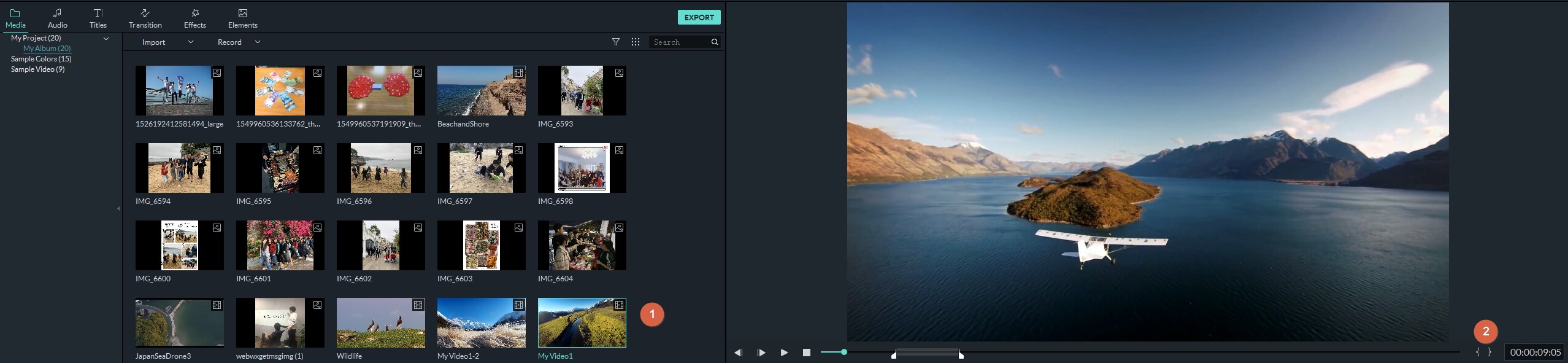
Pasul 3: Decupați clipuri video pe Cronologie
Indiferent dacă partea nedorită este localizată la început, la sfârșit sau la mijlocul videoclipului, o puteți decupa cu ușurință în Filmora9.
1) partea nedorită este la începutul sau la sfârșitul clipurilor video
Agățați mouse-ul la marginea clipurilor video până când apare pictograma de decupaj, apoi trageți-l înainte sau înapoi în punctele finale ale părții nedorite pentru a le decupa.

2) partea nedorită se află în mijlocul clipurilor dvs. video
Când partea inutilă se află în mijlocul videoclipurilor dvs., pentru a o decupa, trebuie mai întâi să împărțiți videoclipul, apoi să ștergeți partea împărțită.Pentru a împărți videoclipul, în primul rând, trebuie să localizați punctele de început și de sfârșit ale părții nedorite trăgând capul de redare înainte sau înapoi, apoi la începutul și punctele finale, faceți clic pe pictograma foarfecă pentru a o împărți.

În al doilea rând, trageți capul de redare pe partea nedorită, apoi faceți clic pe pictograma gunoiului pentru a o șterge. Ce se întâmplă dacă ștergeți din greșeală o parte necesară? Nu vă faceți griji, deoarece puteți face clic pe pictograma „anula” pentru a o recupera.
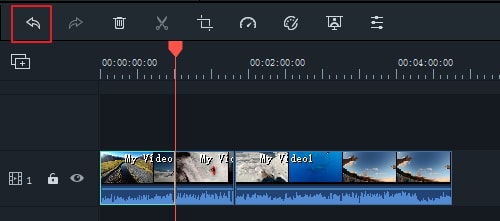
În afară de metodele de mai sus despre decuparea videoclipurilor în Filmora9, puteți, de asemenea, să plasați playhead-ul pe cadrul pe care trebuie să îl decupați, faceți clic dreapta pe el și apoi selectați Tăiere Start pe playhead sau Tăiere sfârșit pe playhead pentru redare pentru a șterge conținutul video din fața playhead-ului sau din spatele acestuia..
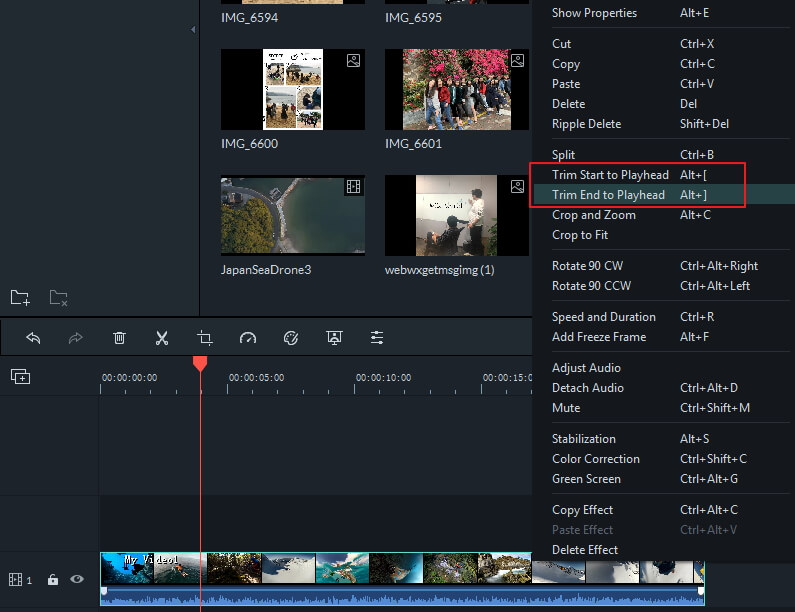
Sfaturi: Cum să decupați un videoclip YouTube
Dacă vă întrebați cum să decupați videoclipurile YouTube în Filmora9, trebuie să descărcați videoclipul YouTube folosind unele YouTube Downloader sau descărcătorul preferat YouTube. Videoclipurile YouTube descărcate (FLV) sunt acceptate pe deplin de Wondershare Filmora9 since it supports a wide range of video formats. Import the downloaded YouTube video to Filmora9 and then follow the steps above to trim and cut your YouTube clips. You can trim as many YouTube videos as you like in no time at all.
Pasul 4: Exportă videoclipuri decupate
Când finisați de decupat, faceți clic pe „Export” și selectați orice doriți pentru a salva videoclipul decupat. Aveți 5 opțiuni de export: Format, Device, YouTube, Vimeo și DVD. Puteți salva video în alte formate pe computerul dvs. local făcând clic pe „Format”. Dacă doriți să redați videoclipuri pe iPod, iPhone, iPad, faceți clic pe „Dispozitiv”. Puteți, de asemenea, să partajați direct videoclipurile dvs. remixate pe YouTube sau să înregistrați videoclipuri pe DVD pentru a elibera spațiu pe hard disc.

Sfaturi de Editare Video: Pe lângă aranjarea video, Filmora9 oferă și alte funcții de editare video, cum ar fi adăugarea de muzică de fundal, adăugarea de fotografii, adăugarea de efecte speciale etc. În special, efectul de tranziție este foarte util pentru a îmbina cele două videoclipuri. Urmăriți videoclipul de mai jos pentru a verifica cum puteți edita videoclipuri în Filmora9.
Partea 2: Cum să decupați video pe Windows 10 cu ajutorul dispozitivului de tăiere încorporat
Dacă sistemul de operare al computerului dvs. este Windows 10, sunteți atât de norocos, deoarece puteți decupa și videoclipuri pe Windows 10 fără a descărca niciun software terț. Mai jos sunt etapele detaliate.
Pasul 1: Deschideți fișierul Explorer și alegeți videoclipul pe care doriți să îl decupați. Apoi faceți clic dreapta pe ea pentru a selecta „Deschideți cu & gt; Fotografii”.
Pasul 2: Faceți clic pe videoclip și veți vedea o bară de sus unde trebuie să alegeți „Modificați și creați”. Apoi selectați „Decupați”.
Pasul 3: Aranjarea este foarte ușoară. Nu trebuie decât să trageți glisorul pentru început și sfârșit pentru a selecta partea pe care doriți să o salvați. Puteți previzualiza lucrarea făcând clic pe pictograma „Redare”.
Pasul 4: După ce obțineți ceea ce doriți, faceți clic pe „Salvați o copie”. Poate dura ceva timp pentru a vă crea munca. După ce este finalizat, accesați același dosar pentru a găsi videoclipul decupat.
Filmora9 are de asemenea un instrument tăietor instant, care poate decupa și îmbina videoclipuri fără pierderi de calitate. Descărcați Filmora9 astăzi și încercați singur. Faceți clic pentru a verifica ghid detaliat pentru instrumentul tăietor instant.
Dacă nu doriți să descărcați software, puteți încerca câteva aranjări video online gratuite, cum ar fi Filmora Video Trimmer, ceea ce este complet gratuit și fără filigran în cele din urmă. Puteți încărca video de la computer și link-ul video cu tragere și plasare. Este ușor de utilizat cu glisorul sau pur și simplu introduceți orele de pornire și de terminare specifice pentru o decupare precisă. De asemenea, acceptă diferite tipuri de importare și exportare a videoclipurilor, inclusiv .mp4, .mov, .wemb, .mpeg, .flv. Mai important, videoclipul exportat este lipsit de filigran. Cu siguranță merită încercat!

Editor video video ușor de utilizat și puternic pentru toți creatorii.
Încercați-l gratuit Încercați-l gratuitAduceți videoclipul la un nivel profesional cu instrumente simple.
Încercați-l gratuit Încercați-l gratuit



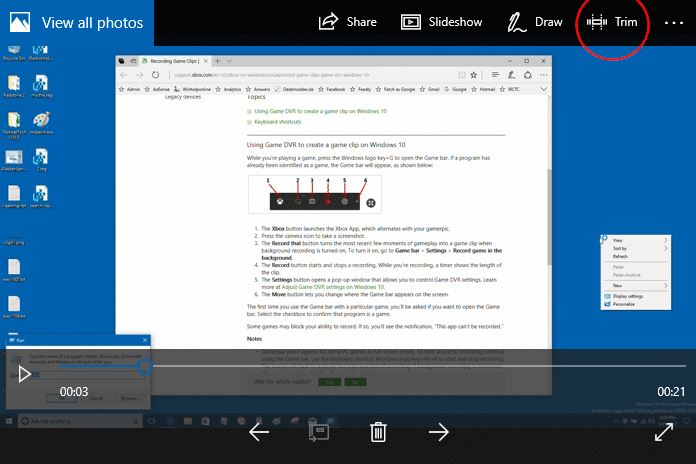

Liza Brown
chief Editor
0 Comentariu (s)